Este artigo falará sobre como alternar entre várias versões do node.js em sistemas Windows e Mac.
1. Use nvm (nvm-window) no windows
Nota: Os endereços nvm em windows e mac são diferentes
1. Sistema Windows
O que é nvm?
nvm é um script bash simples usado para gerenciar várias versões existentes do Node.js no sistema
etapas de configuração
1. Primeiro desinstale a versão original do node neste sistema (também não pode desinstalar, acho melhor desinstalar, para evitar conflitos. Enfim, desinstalei);
Não vou entrar em detalhes sobre a desinstalação, ela pode ser desinstalada nos programas e recursos do painel de controle.
2. Acesse o github para baixar o pacote de instalação do nvm
Endereço de download: https://github.com/coreybutler/nvm-windows/releases

instruções de download
Depois disso, ele está instalado, descompacte e clique duas vezes no arquivo exe para instalá-lo tolamente.
Deve-se observar que o melhor caminho de instalação é C:\nvm. Depois que o caminho padrão for instalado com sucesso, haverá problemas ao alternar as versões do nó.
Além disso, após o sucesso da instalação, as variáveis do sistema serão configuradas automaticamente. Não se preocupe com isso aqui, apenas saiba que existe, para não usá-lo mal ao modificar variáveis de ambiente no futuro.
Faça uma captura de tela:

variável
NVM_HOME: o diretório de instalação do nvm
NVM_SYMLINK: diretório de instalação do nó
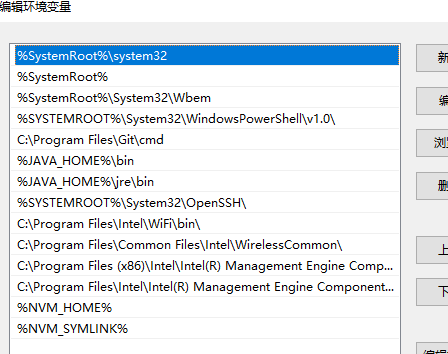
Variáveis ambientais:
A propósito, após o download, localize o diretório de instalação do nvm, abra o arquivo setting.txt e adicione as duas configurações a seguir:
nvm node_mirror https://npm.taobao.org/mirrors/node/
nvm npm_mirror https://npm.taobao.org/mirrors/npm/
Tire uma captura de tela

configuração de configuração
Este passo pode ser feito ou não, o objetivo da configuração é trocar o espelho npm para o espelho Taobao, o que pode melhorar a velocidade de download. (Eu apenas gosto desse tipo de prazer)
Em seguida, verifique se a instalação foi bem-sucedida
Entre no cmd: nvm Aparece a seguinte imagem e é bem sucedido
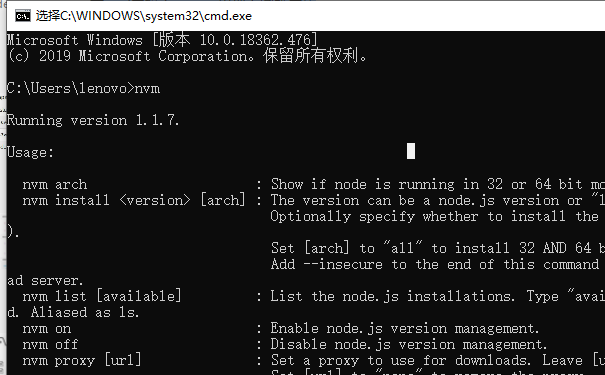
Captura de tela bem-sucedida
3. Instale o nó
Para instalar o node, você deve primeiro saber quais versões do node estão disponíveis, caso contrário, você definitivamente reportará um erro (isso é um absurdo)
Você pode vê-lo aqui: https://github.com/coreybutler/nodedistro/blob/master/nodeversions.json
Não é recomendado assistir aqui, motivo 1. É lento para abrir o site do github. 2. A versão acima não é a mais recente
Você também pode usar diretamente o comando para visualizar: lista nvm disponível

lista de versão do nó
Em seguida, use o comando nvm para baixar o nodejs
(1) Tomo a versão 10.13.0 como exemplo
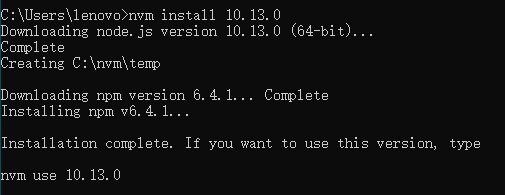
npm instalar 10.13.0
(2) Use o comando nvm use 10.13.0 para mudar a versão do nó para 10.13.0

nvm usa 10.13.0
Nota: Isso é muito importante. Use o comando nuv use imediatamente após a instalação, caso contrário, você não poderá usar esta versão do nó. (Isso é uma armadilha, MD, desperdicei todo o meu tempo matinal, 10.000 palavras foram omitidas aqui e respondi uma palavra que os bolinhos devem ser comidos quentes)
Se você realmente não pode mudar esta versão, use nvm uninstall 10.13.0 para desinstalar esta versão e reinstalá-la.
(3) Use a lista nvu para visualizar todas as versões de nó baixadas e qual versão é atualmente (atualmente versão 10.13.0, baixei as duas versões 9.3.0 e 12.13.1 a propósito)
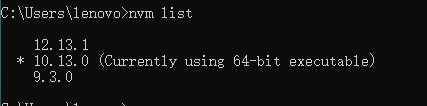
lista nvu
(4) Execute o comando node para ver se foi bem-sucedido

Verifique a versão do nó
Isso é suficiente, até agora a instalação do nvm foi bem-sucedida
Alguns comandos nvm comumente usados
nvm install <version> [arch]: Pode ser a versão do node.js ou a versão estável mais recente. (Opcional [arch]) Especifica a instalação da versão de 32 bits ou 64 bits (o padrão é arch do sistema). Defina [arch] como all para instalar as versões de 32 e 64 bits.
lista nvm [disponível]: lista as versões do node.js instaladas. Opcional disponível, exibe uma lista parcial de versões para download. Este comando pode ser abreviado como nvm ls [disponível].
desinstalação nvm <versão>: Desinstale a versão especificada do nodejs.
nvm use [version] [arch]: mude para usar a versão do nodejs especificada. 32/64 bit [arch] pode ser especificado.
Existem alguns outros comandos, então não darei exemplos um por um.
2. Sistema Mac
O sistema mac instala um dos nvm e n.
Vamos começar com n
A seguir estão três métodos de instalação (escolha um deles)
(1) Se você já possui o node no seu mac, pode instalá-lo diretamente usando o comando npm
npm install -gn
Após a instalação, a versão n é armazenada em cache em N_PREFIX no subdiretório do nó n/versões do diretório especificado pela variável de ambiente e o padrão é /usr/local; enquanto a versão do nó ativo é instalada diretamente em N_PREFIX .
Para evitar a necessidade de instalações globais sudo n e npm, é recomendável que você instale em seu diretório pessoal usando N_PREFIX ou tome posse do diretório do sistema:
# cria pasta de cache (se ausente) e assume a propriedade
sudo mkdir -p /usr/local/nsudo chown -R $(whoami) /usr/local/n
# tome posse das pastas de destino de instalação do nó
sudo chown -R $(whoami) /usr/local/bin /usr/local/lib /usr/local/include /usr/local/share
(2) Se não houver nó, você também pode instalá-lo de outra maneira
curl -L https://raw.githubusercontent.com/tj/n/master/bin/n -on
bash n lts
# Agora node e npm estão disponíveis
(3) Use a instalação de terceiros
curl -L https://git.io/n-install | bash
Como já tenho node, aqui instalei pelo primeiro método.
1. Primeiro execute npm install -gn

instalar n
2. Verifique se a instalação foi bem-sucedida n --version

Ver versão de n
3. Se você executar n diretamente, será avisado de que não há nenhuma versão do nó que possa ser trocada. Embora o nó tenha sido instalado antes, você ainda precisa instalá-lo antes de poder mudar

Verifique a versão do nó instalado, a figura mostra que nenhum nó está instalado
4. Instale a versão do nó, n 10.13.0

Instale a versão do nó
Se você encontrar o erro: sudo necessário durante a instalação
Neste momento, use sudo n 10.13.0

Instalar nó com sudo
O formato do comando é: n node-version
Tais como: n 10.13.0 instale a versão 10.13.0
n mais recente instala a versão oficial mais recente
n estável instala o lançamento oficial estável
n lts instala a versão LTS oficial mais recente
Meu sistema Mac, todos os caminhos de armazenamento da versão do nó instalado: /usr/local/n/versions/node
5. Troque a versão do nó
Executar n primeiro

Visualize a versão do nó instalado, a selecionada é a versão atual do nó
Pressione as teclas para cima e para baixo no teclado para selecionar a versão e pressione Enter para alternar a versão
Neste momento, o seguinte erro aparecerá e não há permissão. Existem três soluções:

Sem permissão
(1) Use sudo n diretamente, selecione a versão do nó e pressione Enter.

sudo n
(2) sudo su Alterne para o usuário raiz, use n para visualizar a versão, selecione a versão do nó e pressione Enter.

sudo su
(3) Use sudo n 10.13.0 Sim, este é o comando de instalação, se esta versão não estiver instalada, instale esta versão, se esta versão já estiver instalada, alterne esta versão do nó.

sudo n
Após a troca, dê uma olhada neste node version node -v

nó -
Perfeito, a instalação está concluída.
A propósito, se você deseja desinstalar uma determinada versão do nó, basta n rm 10.13.0 (adicione sudo se não tiver permissão)
Por fim, alguns alunos têm a situação de que mudar não é fácil, não encontrei, mas também tento ler alguns posts aqui, recomendo um: https://blog.csdn.net/ruffaim/article/details/83578710
Se eu encontrar esses problemas no futuro, atualizarei o artigo a tempo
Vamos falar sobre o uso do nvm no Mac
De um modo geral, não é muito diferente de usar o nvm no Windows
Para instalar o nvm, é recomendável desinstalar o nó original primeiro, não me pergunte por que, não sei, há uma grande probabilidade de algo dar errado
O seguinte é o comando do nó de desinstalação
npm ls -g --depth=0 # Visualize os módulos que foram instalados globalmente, para excluir esses módulos globais e reinstalá-los globalmente de acordo com as diferentes versões de nó
sudo rm -rf /usr/local/lib/node_modules # Exclua o diretório global node_modules
sudo rm /usr/local/bin/node # remove nó
cd /usr/local/bin && ls -l | grep "../lib/node_modules/" | awk '{print $9}'| xargs rm # Excluir o soft link registrado pelo módulo de nó global
Depois disso, é um pouco diferente instalar o nvm. Digite o seguinte comando diretamente na linha de comando
curl -o- https://raw.githubusercontent.com/creationix/nvm/v0.33.2/install.sh | bash
Em seguida, digite nvm, quando vir a saída, significa que a instalação foi bem-sucedida, se disser que nvm não encontrou o comando não encontrado, significa que a instalação falhou
Adicione o seguinte código ao arquivo .bash_profile para configurar variáveis de ambiente.
export NVM_DIR="$HOME/.nvm"
[ -s "$NVM_DIR/nvm.sh" ] && . "$NVM_DIR/nvm.sh" # Isso carrega nvm
Salve o arquivo diretamente após a edição.
Em seguida, insira "source .bash_profile" no terminal para atualizar as variáveis de ambiente configuradas.
Se você não tiver esse arquivo, poderá criar um. Artigos de estudo de referência: http://blog.sina.com.cn/s/blog_8444778b0102x68e.html
Neste ponto, o nvm está instalado. Para o método de uso específico, consulte a operação do nvm na janela. Para obter detalhes, consulte a parte da janela.
Alguns comandos nvm comumente usados
nvm install stable //Instala a versão mais recente
nodenvm install [número da versão do nó] //Instala a versão especificada
nodenvm use [número da versão do nó] //Alterne para a versão especificada do nó
nvm alias default [número da versão do nó] //Defina a versão padrão